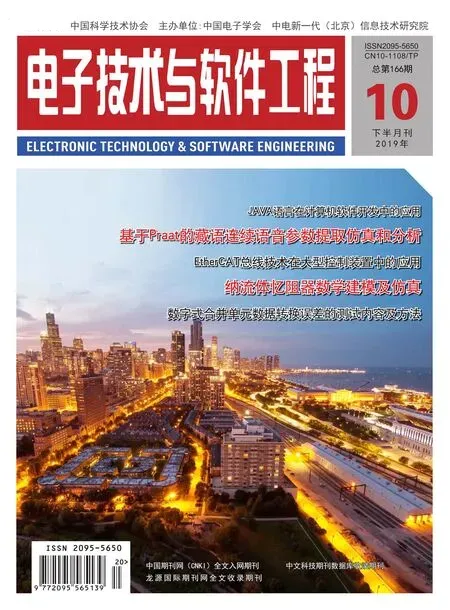基于Rhino的工程图绘图技巧
2019-11-16何鑫伍健张玲玉
文/何鑫 伍健 张玲玉
1 引言
随着计算机技术的发展,计算机辅助工业设计(简称CAID)以其易保存、易修改、表现能力强和数控程度高等优势,在设计行业得到广泛应用,极大地提高了设计效率。Photoshop、CorelDRAW、Rhino(犀 牛)、3ds Max、Pro/E等设计软件,已然成为大多数工业设计专业学生必修软件课程。据悉,现阶段我国高校产品设计、工业设计专业使用的三维设计软件,已经由早期的3DMAX、UG逐步过渡到以Rhino(犀牛)为主,通过Rhino进行三维建模,然后在V-Ray或者KeyShot中进行渲染,最终达到逼真的产品展示效果。
Rhino文件大小相比其它三维软件要小很多,电脑配置要求也相对较低。Rhino涵盖了所有的NURBS曲面建模功能,不仅可以辅助设计师快速的进行产品三维建模,还具有40余种输出格式,与生产制造相接轨。例如,通过Rhino导出的文件经过编辑可直接使用3D打印机快速打样,用来检验产品造型、结构的合理性。
大多数研究中只对犀牛软件在快速建模、曲面表现、KeyShot后期渲染等功能进行了介绍,对其工程图出图方面的运用介绍相对较少。目前,大多数设计师及学生绘制工程图时都是先将Rhino建立好的模型制作成2D图形,然后保存为Dwg或者是dxf格式,再到CAD软件中进行后期处理出图。该方法不仅要求设计师及学生熟练使用AutoCAD等软件,而且后期线条处理繁琐,无法避免模型或产品后期修改的问题。通过对Rhino绘图功能进行研究,发现Rhino1.1就提供了一整套的出图工具,更新至Rhino6,其出图功能更加完善,具有和AutoCAD一样的标注功能,图纸配置更加便捷,Make2D出图更为迅速,能很好地帮助设计师绘制出符合国标的工程图来,省去很多出图繁琐环节,留出更多的时间用于设计。

图1:所需工具命令
2 Rhino6常用出图工具
2.1 工作视窗
Rhino具有两种不同的工作视窗,模型工作视窗和图纸配置工作视窗。在模型工作视窗可使用适当的单位与精确度建立曲面或实体模型。在图纸配置模式中可以设定图纸配置和打印设置,管理图纸配置中模型与图层的可见性,以及线型属性,还可以在图纸配置工作视窗建立模型不同角度的子视图并做注解。例如:生产时的注意事项、材质、一般性附注、标题、批准区块和比例尺等。
设计师可以通过绘图区底部的标签对工作视窗进行切换,ViewportTabs 指令可以显示/隐藏工作视窗切换标签。图纸配置工作视窗可以包含数个子工作视窗,子工作视窗可以显示模型不同角度的视图,子工作视窗有独立的工作视窗属性与物件属性,子工作视窗边框的打印颜色、打印线宽与不打印等都可以在子工作视窗的物件属性中进行设定。
2.2 Rhino常用出图工具
在Rhino的工具列中,出图工具列包含了所有的出图标注工具,标准工具列中也有相应的注释工具,这些工具保证了Rhino进行工程图出图功能的实现。工程图/生产图所需工具命令如图1所示。
3 Rhino绘制工程图方法和技巧
在Rhino 6环境中,通过Make2D与图纸配置工具的使用,可以更快更好的制作2D图纸。Rhino绘制工程图出图流程为:首先绘制好产品模型;接着通过模型创建其三视图,进行标注尺寸及注解;再次进行后期的细节处理;最后进行打印设置,输出至指定打印机打印出图。下面以轴承座为例,通过绘制其工程图来说明绘图过程。
其制图流程如图2所示。
3.1 快速创建三视图

图2:制图流程图
使用命令Make2D创建物件的三视图:【出图】—【建立2D图面】【2D 页面选项】。首先选择命令,选取要建立2D图面的物体,按Enter或者鼠标右键完成。其次对弹出的页面选项进行设定,点选或勾选投影方式、从输入的物件、隐藏线、建立群组等需求选项。确定后计算出的投影视图被放置于XY平面,在计算过程中会自动将各类线归置到相应的图层,便于设计师管理及操作。得出结果如图3所示。
3.2 视图调整
根据需求,使用命令【标准】—【群组】【移动】【对齐】等常用工具对Make2D生成的视图进行相应的调整。将Make2D生成的视图分别进行群组,以便移动等操作;根据图面的排布将群组好的视图移动至合适的位置,以便更好的标注与出图。若Make2D生成的四个视图不能满足需求时,可以在工作视窗中设置需要的视图面(如Back或者Right),再次进行Make2d则点选视图投影方式,即可得到需要的视图。
3.3 生成图纸配置
使用命令【出图】—【新增图纸配置】【新增子视图】,【属性】【子视图】等出图工具建立图面内容。选择命令【新增图纸配置】后,根据自己的需求对打印机、图纸尺寸、图纸方向、初始视图数等进行选择并确定,确认后系统将自动转入图纸配置工作视窗。选择命令【新增子视图】,选择需要投影的图面(一般默认Top面),在图纸配置工作视窗中框画出视图显示区间,双击显示区间进行选中,通过鼠标滚轮操作调整至需要的视窗(鼠标操作方式与模型视窗操作方式一致),再次双击选中区间即可跳出区间选中。单击选中子视图后使用命令【属性】—【子视图】可以对子视图缩放比进行设置,通过子视图外框的控制点和操作轴也可以对视图外框进行设置(控制点和操作轴的改变不影响视图缩放比)。可得出结果如图4所示。
3.4 创建剖视图

图3:Make2D生成三视图效果
使用命令【标准】—【工作视图配置】—【新增截平图】和Make2D建立剖立面。选择一个视图(如Right)帮助创建剖立面,选择命令【新增截平图】完成剖面的创建,通过命令Make2D将创建好的面投影至Top视图中。为不影响剖面的创建,仅对可见线进行破面,可以将不可见线的图层隐藏掉。选择命令【出图】—【剖面线】,对需要进行剖面的区域进行剖面,当然通过命令【标准】—【从物件建立曲线】—【断面线】,也可以进行剖面的建立。可得出结果如图5所示。
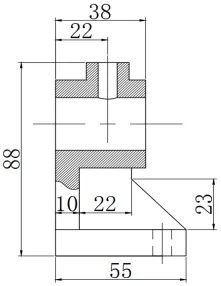
图5:剖视图
3.5 尺寸标注
Rhino进行尺寸标注时,使用到的【直线尺寸标注】【对齐尺寸标注】【角度尺寸标注】【半径尺寸标注】【标注引线】等工具,与传统的CAD标注方式是一样的。特别需要注意的是进行尺寸标注时,需要保证对比例的设置以及样式的选择。使用命令【工具】—【选项】—【注解样式】可以对注解样式进行设置,其中包括了模型空间比、字体、文本、长度单位以及公差等内容的设置。使用命令【云线】可用作相关指引,而且Rhino支持了标准图框的导入,最后只需导入设置好的A3图框,完善相关图框信息和技术要求即可。可得出结果如图6所示。
3.6 打印设置
设置打印前准备:使用【图层】—【线型】【打印线宽】【打印颜色】等命令在图层里面对打印的线型、线宽以及打印的颜色等内容进行设置,进行该操作时可以将工作视窗调整为打印预览模式,以便更好的进行打印设置。
完成打印前准备后,使用命令【出图】—【打印设置】,弹出打印设置对话框,该打印设定对话框的左边是目标、边界、可见性、线型与线宽等打印设置相关信息,右边是即实更新的预览画面,对打印机、图纸大小、打印张数等基本信息进行设定后,即可打印得出需要的工程图纸。当然不经过前期的打印准备,直接在打印设置里面进行线型参数的设定也可以达到出图需求。可得出结果如图7所示。
4 结论
对Rhino工程图出图功能进行研究,得出Rhino不仅可以快捷高效地建立三维模型,且可以进行参数化尺寸输入,精确绘图。因个人的操作习惯不同,绘制图形的先后和调用的命令也会不同,但必须保证其投影及比例关系。经过适当后续处理(如尺寸标注和技术注解),可成功生成符合国标的二维工程图(零件图、生产图),极大地缩短设计周期。随着Rhino功能不断的增强,使用Rhino的出图功能来解决工程图出图问题,可以方便、快捷的帮助设计师完成出图流程,提高设计效率。

图6:尺寸标注效果
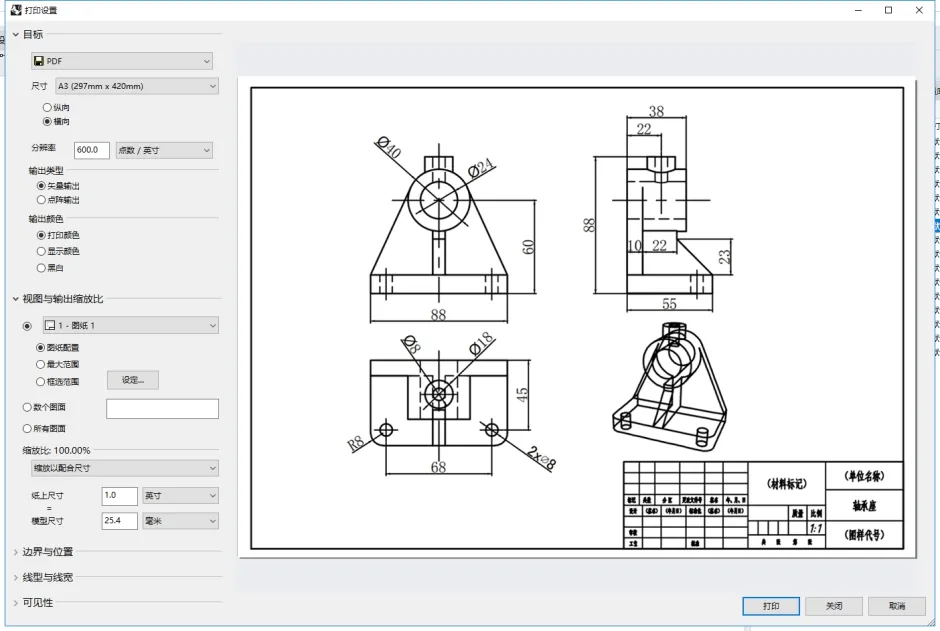
图7:打印前最终结果